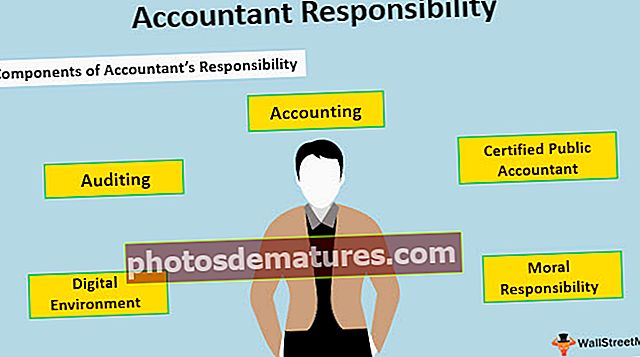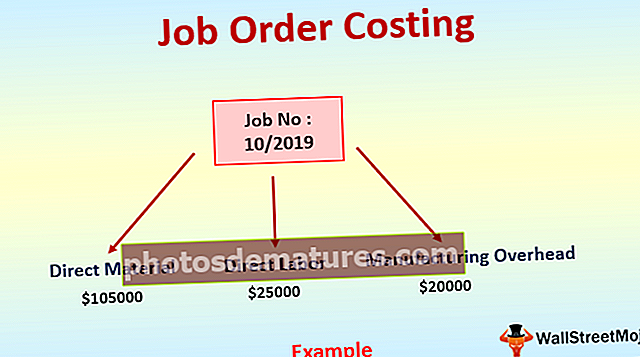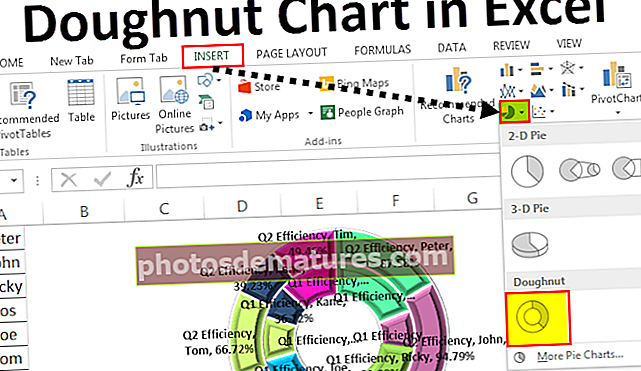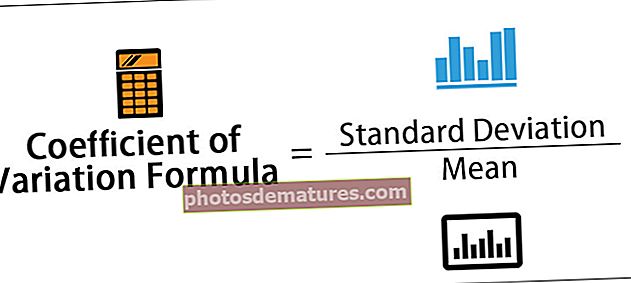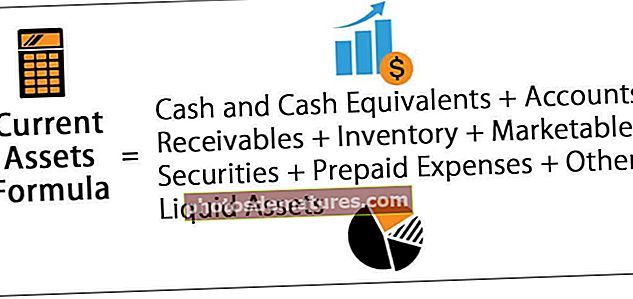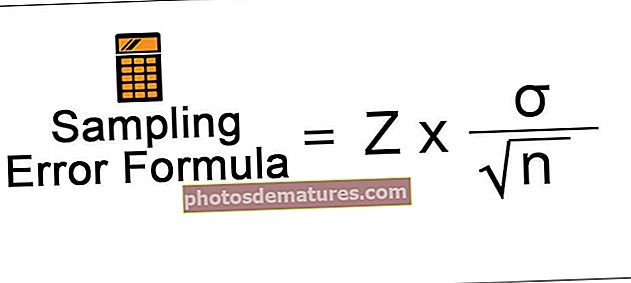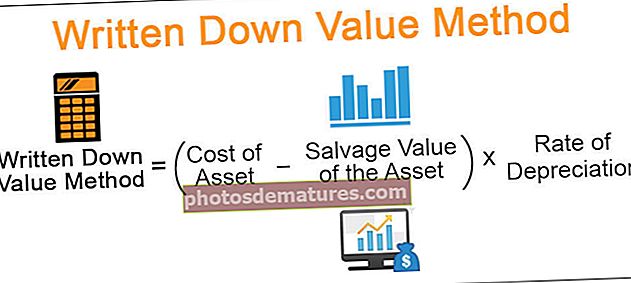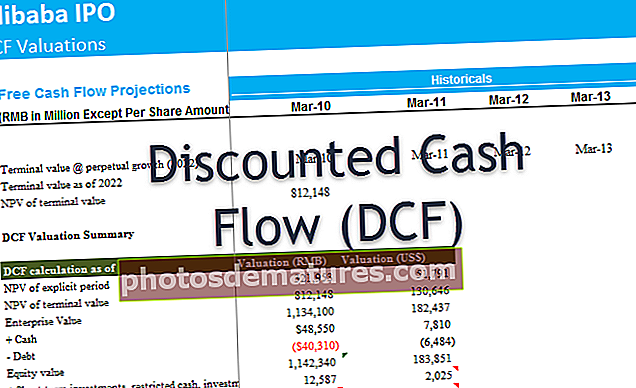Граничне контуре у програму Екцел | Водич за креирање контурних цртежа (површинске карте)
Шта су контурне парцеле / површинске карте у програму Екцел
Графикон контура је део контуре у Екцелу који се користи за приказ скупа тродимензионалних података у облику мрежасте површине. Овај графикон се може користити за проналажење оптималне комбинације два скупа тачака података. Ове табеле се могу конструисати помоћу три врсте променљивих, тј. „Кс, И и З“. Од ове три променљиве две су независне које се цртају на хоризонталној оси, а преостала променљива је независна која заузима вертикалну осу. Дакле, овај графикон приказује однос између тачака података.

Како створити контурне графиконе / површинске карте у програму Екцел? (Корак по корак)
Испод су примери које треба размотрити.
Овде можете да преузмете овај Екцел образац за контурне парцеле - Екцел за шаблон за контуреЗа стварање било ког графикона потребни су нам неки подаци. За овај пример контурне графике створио сам доле наведени узорак података.

Коришћењем ових података показаћемо вам како да направите контурну графику са екцелом. Следите кораке у наставку да бисте креирали површинску карту у Екцелу.
Корак 1: Изаберите податке у Екцеловом радном листу.

Корак 3: Идите на Уметни >>> Карте >>> Сточна, површинска или радарска карта.

Корак 4: Једном када кликнете на Стоцк, Сурфаце или Радар Цхарт, видећемо испод прегледа. Изаберите први графикон испод површинског графикона.

Корак 5: Сада ћемо имати доњи графикон.

Корак 6: Сада морамо прилагодити овај графикон. Да бисмо прилагодили графикон, морамо отићи на Обликовање подручја графикона. Овај оквир за дијалог отвориће се ако притиснемо Цтрл + 1 избором графикона.
Једном када притиснемо Цтрл + 1 можемо видети прозор формата који се отвара на десном крају графикона.

Не само кроз ово, већ можемо и брзо прилагодити притиском на дугме ПЛУС које се појављује на избору графикона.

Корак 7: Један од важних формата који можемо учинити је да променимо боју графикона. Да бисмо променили боју графикона, морамо отићи на Дизајн >>> Промени боје.

Корак 8: Кликните на падајући списак промене боје да бисте видели све боје на овом графикону.

Сада можемо видети различите боје на површини графикона.

На основу дужине величине броја можемо уклонити легенде.
Корак 9: Сада можемо променити стил графикона. Да бисте променили стил графикона, идите на Дизајн и под Стилови графикона изаберите стил који желите да примените.

Одабрао сам „Стил 4“ и мој графикон изгледа овако.

Контура је део површинске карте
Контурна карта је увек била део само површинске карте. Такође можемо променити постојећу карту са 3Д површинске карте на контурну.
Да бисте променили тип графикона, одаберите графикон и идите на Дизајн >>> Промени тип графикона.

Под овом опцијом можемо видети многе табеле. Поставите курсор на трећи графикон под „Сурфаце“, то је оно што је контурни графикон.

Примените овај графикон и кликните на ОК, имаћемо доњи графикон.

Дакле, ово је основа стварања контурне парцеле са екцелом. На основу различитих форматирања и типова графикона, можемо изменити графикон.